Сетевой кабель не подключен. Что делать, если он подключен но не работает
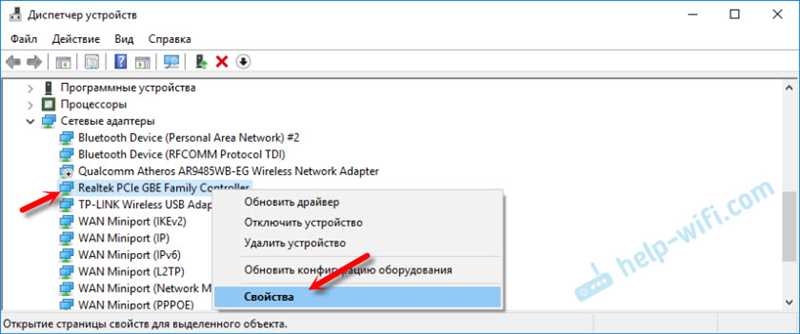
В мире глобального информационного обмена сетевой кабель играет непременную роль, обеспечивая передачу данных между сетевыми устройствами. Однако, как и любая технология, этот соединительный элемент подвержен возможным сбоям и неисправностям. Возможно, вы только что подключили сетевой кабель, но что-то пошло не так, и он по-прежнему остается бездействующим, не способствуя передаче данных. Это вызывает неприятные ощущения разочарования и затрудняет доступ к важным информационным ресурсам.
В такой ситуации необходимо выявить причину неработоспособности сетевого кабеля и предпринять шаги по устранению неисправности. Причин может быть несколько: от физических повреждений кабеля до нарушения настроек сетевых устройств. Но не отчаивайтесь! В данной статье мы поможем вам разобраться со сложностями и предоставим рекомендации по действиям при неработающем сетевом кабеле.
В первую очередь, необходимо проверить физическое состояние сетевого кабеля. Проведите визуальный осмотр: проверьте наличие повреждений, соединения проводников и их надежность. Бывает, что кабель может быть поврежден при транспортировке или использовании. Если вы обнаружили какие-либо физические дефекты, то вероятно, это может быть главной причиной неисправности. В таком случае, рекомендуется заменить сетевой кабель на новый, исправный экземпляр.
Что делать, если сетевой кабель не подключен?
Если вы столкнулись с ситуацией, когда ваша компьютерная сеть не работает из-за отсутствия подключения сетевого кабеля, есть несколько шагов, которые можно предпринять, чтобы проверить и исправить проблему.
Во-первых, убедитесь, что сетевой кабель правильно установлен в сетевое гнездо на компьютере и подключен к сетевому порту маршрутизатора или коммутатора. Проверьте, что кабель надежно закреплен, не поврежден и не обрывается.
Во-вторых, вы можете попробовать заменить сетевой кабель на новый, чтобы исключить возможность проблемы с самим кабелем. Если новый кабель работает, это может указывать на неисправность предыдущего.
Также, стоит обратить внимание на светодиодные индикаторы на сетевом порту вашего компьютера и маршрутизатора. Если светодиоды не горят или мигают, это может указывать на проблему с сетевым соединением. В этом случае, перезагрузка маршрутизатора или коммутатора может помочь восстановить сетевое подключение.
Также, возможно проблема может быть связана с сетевыми настройками вашего компьютера. Проверьте наличие и правильность установленных сетевых драйверов и параметров сетевого подключения. Вы также можете попробовать перезагрузить компьютер или выполнить диагностику сети, чтобы выявить и исправить возможные ошибки.
В случае, если все эти меры не помогли восстановить сетевое подключение, рекомендуется обратиться к специалисту, который сможет более подробно и профессионально диагностировать и исправить проблему.
Проверьте физическое подключение
Один из наиболее распространенных проблем, связанных с отсутствием подключения сетевого кабеля, заключается в нестабильном физическом соединении. Если ваша сеть не работает, необходимо в первую очередь проверить состояние и надежность подключения.
Убедитесь, что соединение не было случайно разорвано или повреждено. Просто визуально проверьте, нет ли отсоединенных или сломанных контактов на концах кабеля. Проверьте также, что кабель был правильно вставлен в разъем сетевой карты и сетевого устройства (например, маршрутизатора или коммутатора).
Если визуальная проверка не выявила слабые места в физическом подключении, попробуйте переподключить кабель к обоим конечным устройствам. SМожет быть, он не был достаточно плотно вставлен в разъемы, или коннекторы требуют очистки от пыли или грязи. Подключайте и отключайте кабель с осторожностью, чтобы избежать повреждения контактов.
Если все вышеперечисленные шаги были попробованы, а сетевое подключение все равно не восстановлено, возможно, проблема лежит не в физическом подключении, а в других аспектах сетевой настройки или конфигурации устройств. В таких случаях потребуется провести более подробную диагностику сети или обратиться за помощью к специалисту.
Проверьте настройки сетевого адаптера
В данном разделе мы рассмотрим, как выяснить причину неработающего интернет-соединения, если сетевой кабель уже подключен к компьютеру или другому устройству. Ошибка может быть связана с настройками сетевого адаптера, отвечающего за передачу данных между вашим устройством и сетью.
Перезагрузите роутер и компьютер
Для начала, убедитесь, что все необходимые кабели надежно подключены и не повреждены. Затем, выключите роутер, отсоедините его от источника питания и подождите несколько минут. В это время также рекомендуется выключить компьютер и отключить его от питания.
После небольшой паузы, включите роутер и дождитесь, пока все индикаторы на нем загорятся и установят стабильное соединение. Затем, включите компьютер и дождитесь полной загрузки операционной системы.
После перезагрузки роутера и компьютера, проверьте работу сетевого кабеля. Если проблема не была связана с физическим подключением, данное решение может помочь восстановить работоспособность сети и устранить проблему неработающего подключения.
Не забывайте, что периодическая перезагрузка роутера и компьютера может быть полезна для оптимизации их работы, особенно при возникновении подобных проблем с сетевым подключением.
Если после перезагрузки роутера и компьютера проблема все еще остается, возможно, есть необходимость в тщательной диагностике и поиске других возможных причин неработающего сетевого кабеля.

Похожие записи: